如何解决MathType公式显示方框
- 格式:docx
- 大小:162.29 KB
- 文档页数:2

MathType使用技巧大全MathType是“公式编辑器”的功能强大而全面的版本。
如果要经常在文档中编排各种复杂的数学、化学公式,则MathType是非常合适的选择。
MathType用法与“公式编辑器”一样简单易学,而且其额外的功能使你的工作更快捷,文档更美观。
MathType包括:(1)Euclid字体设置了几百个数学符号。
(2)具有应用于几何、化学及其他方面的新样板和符号。
(3)专业的颜色支持。
(4)为全球广域网创建公式。
(5)将输出公式译成其他语言(例如:TeX、AMS-TeX、LaT eX、MathML及自定义语言)的翻译器。
(6)用于公式编号、格式设置及转换Microsoft Word文档的专用命令。
(7)可自定义的工具栏,可容纳最近使用过的几百个符号、表达式和公式。
(8)可自定义的键盘快捷键。
在编辑word文档时,如果需要录入公式将是一件非常痛苦的事情。
利用M athtype作为辅助工具,会为文档的公式编辑和修改提供很多方便。
下面介绍几种mathtype中比较重要的技巧一、批量修改公式的字号和大小论文中,由于排版要求往往需要修改公式的大小,一个一个修改不仅费时费力还容易使word产生非法操作。
解决办法,批量修改:双击一个公式,打开mathtype,进入编辑状态,点击size菜单->define->字号对应的pt值,一般五号对应10pt,小四对应12pt其他可以自己按照具体要求自行调节。
其他默认大小设置不推荐改动。
然后点击preference->equation preference -> save to file ->存一个与默认配置文件不同的名字,然后关闭mathtype回到word文档。
点击word界面上的mathtype ->format equation -> load equation pr eferrence选项下面的browse按钮,选中刚才存的配置文件,点选whole doc ument选项,确定,就安心等着公式一个个改过来。
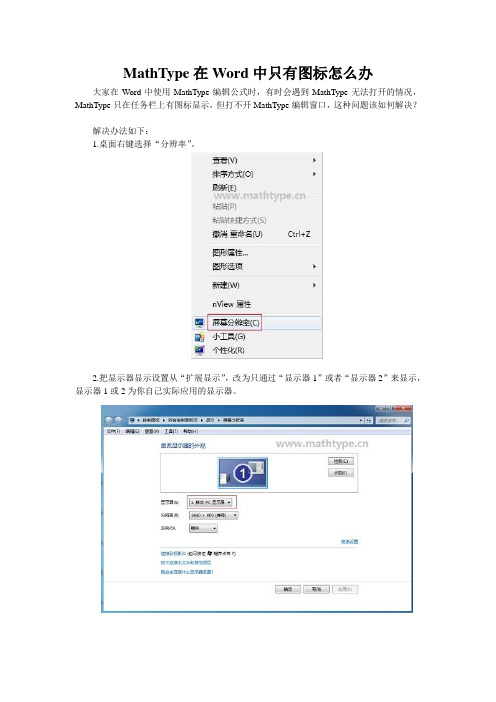
MathType在Word中只有图标怎么办大家在Word中使用MathType编辑公式时,有时会遇到MathType无法打开的情况,MathType只在任务栏上有图标显示,但打不开MathType编辑窗口,这种问题该如何解决?
解决办法如下:
1.桌面右键选择“分辨率”。
2.把显示器显示设置从“扩展显示”,改为只通过“显示器1”或者“显示器2”来显示,显示器1或2为你自己实际应用的显示器。
问题的原因在于,扩展时系统把部分应用程序显示到另一个不存在的“显示器”去了,所以在任务栏显示有,但是自己的显示器显示不出来。
通过以上方法就能很好地解决在Word中MathType无法打开的问题。
MathType最新版的兼容性已经大大提高,想了解更多MathType兼容性的问题,可以参考MathType中文官网查看教程:如何解决MathType与Office不兼容问题。
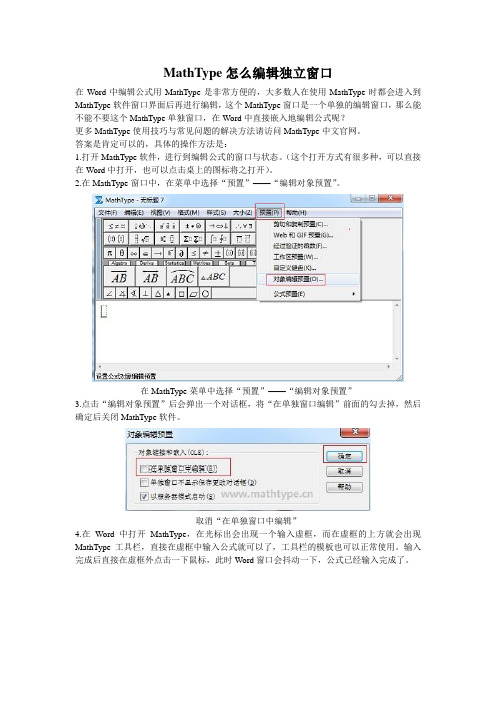
MathType怎么编辑独立窗口在Word中编辑公式用MathType是非常方便的,大多数人在使用MathType时都会进入到MathType软件窗口界面后再进行编辑,这个MathType窗口是一个单独的编辑窗口,那么能不能不要这个MathType单独窗口,在Word中直接嵌入地编辑公式呢?更多MathType使用技巧与常见问题的解决方法请访问MathType中文官网。
答案是肯定可以的,具体的操作方法是:1.打开MathType软件,进行到编辑公式的窗口与状态。
(这个打开方式有很多种,可以直接在Word中打开,也可以点击桌上的图标将之打开)。
2.在MathType窗口中,在菜单中选择“预置”——“编辑对象预置”。
在MathType菜单中选择“预置”——“编辑对象预置”3.点击“编辑对象预置”后会弹出一个对话框,将“在单独窗口编辑”前面的勾去掉,然后确定后关闭MathType软件。
取消“在单独窗口中编辑”4.在Word中打开MathType,在光标出会出现一个输入虚框,而在虚框的上方就会出现MathType工具栏,直接在虚框中输入公式就可以了,工具栏的模板也可以正常使用。
输入完成后直接在虚框外点击一下鼠标,此时Word窗口会抖动一下,公式已经输入完成了。
用MathType直接在Word中编辑界面示例提示:这种方法的好处就在于可以实时地看到公式与Word文字结合的情况。
以上内容向大家介绍了在Word中用MathType直接编辑公式的操作方法,可能很少人会这样来使用这个功能,但是确实很实用,操作也不是很复杂,习惯后就会用得很方便。
MathType预置功能还有很多隐藏的功能,比如调整MathType工具栏显示比例,具体操作过程可以参考教程:怎么调整MathType工具栏显示比例。
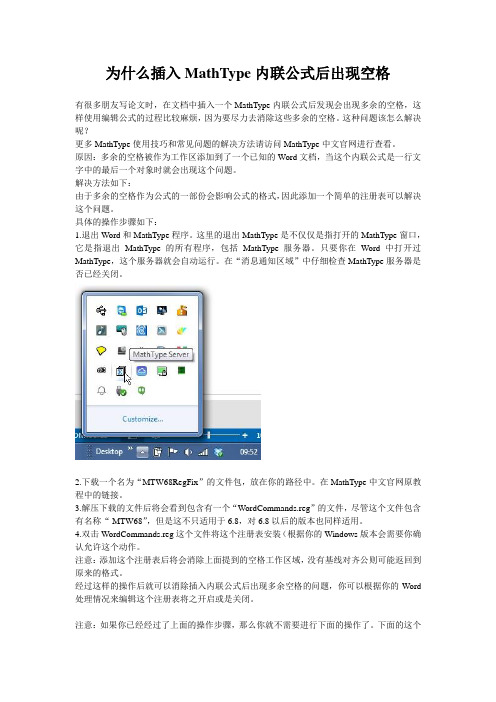
为什么插入MathType内联公式后出现空格有很多朋友写论文时,在文档中插入一个MathType内联公式后发现会出现多余的空格,这样使用编辑公式的过程比较麻烦,因为要尽力去消除这些多余的空格。
这种问题该怎么解决呢?更多MathType使用技巧和常见问题的解决方法请访问MathType中文官网进行查看。
原因:多余的空格被作为工作区添加到了一个已知的Word文档,当这个内联公式是一行文字中的最后一个对象时就会出现这个问题。
解决方法如下:由于多余的空格作为公式的一部份会影响公式的格式,因此添加一个简单的注册表可以解决这个问题。
具体的操作步骤如下:1.退出Word和MathType程序。
这里的退出MathType是不仅仅是指打开的MathType窗口,它是指退出MathType的所有程序,包括MathType服务器。
只要你在Word中打开过MathType,这个服务器就会自动运行。
在“消息通知区域”中仔细检查MathType服务器是否已经关闭。
2.下载一个名为“MTW68RegFix”的文件包,放在你的路径中。
在MathType中文官网原教程中的链接。
3.解压下载的文件后将会看到包含有一个“WordCommands.reg”的文件,尽管这个文件包含有名称“ MTW68”,但是这不只适用于6.8,对6.8以后的版本也同样适用。
4.双击WordCommands.reg 这个文件将这个注册表安装(根据你的Windows版本会需要你确认允许这个动作。
注意:添加这个注册表后将会消除上面提到的空格工作区域,没有基线对齐公则可能返回到原来的格式。
经过这样的操作后就可以消除插入内联公式后出现多余空格的问题,你可以根据你的Word 处理情况来编辑这个注册表将之开启或是关闭。
注意:如果你已经经过了上面的操作步骤,那么你就不需要进行下面的操作了。
下面的这个过程是增加空格的操作,你在以后可能会需要用到。
操作如下:1.点击左下角的“开始”按钮。

MathType 使用方法MathType是“公式编辑器”的功能强大而全面的版本。
如果要经常在文档中编排各种复杂的数学、化学公式,则MathType是非常合适的选择。
MathType用法与“公式编辑器”一样简单易学,而且其额外的功能使你的工作更快捷,文档更美观。
MathType包括:(1)Euclid字体设置了几百个数学符号。
(2)具有应用于几何、化学及其他方面的新样板和符号。
(3)专业的颜色支持。
(4)为全球广域网创建公式。
(5)将输出公式译成其他语言(例如:TeX、AMS-TeX、LaTeX、MathML及自定义语言)的翻译器。
(6)用于公式编号、格式设置及转换Microsoft Word文档的专用命令。
(7)可自定义的工具栏,可容纳最近使用过的几百个符号、表达式和公式。
(8)可自定义的键盘快捷键。
在编辑word文档时,如果需要录入公式将是一件非常痛苦的事情。
利用Mathtype作为辅助工具,会为文档的公式编辑和修改提供很多方便。
下面介绍几种mathtype中比较重要的技巧一、批量修改公式的字号和大小论文中,由于排版要求往往需要修改公式的大小,一个一个修改不仅费时费力还容易使word产生非法操作。
解决办法,批量修改:双击一个公式,打开mathtype,进入编辑状态,点击size菜单->define->字号对应的pt值,一般五号对应10pt,小四对应12pt其他可以自己按照具体要求自行调节。
其他默认大小设置不推荐改动。
然后点击preference->equation preference -> save to file ->存一个与默认配置文件不同的名字,然后关闭mathtype回到word文档。
点击word界面上的mathtype ->format equation -> load equation preferrence选项下面的browse按钮,选中刚才存的配置文件,点选whole document选项,确定,就安心等着公式一个个改过来。

mathtype公式悬浮
"MathType公式悬浮" 可能是指在使用MathType 数学公式编辑器时,如何在文档中将公式显示为悬浮状态。
MathType 是一款强大的数学公式编辑软件,被广泛应用于各类文档中插入和编辑复杂的数学公式。
如果你想让MathType 编辑的公式在文档中悬浮,即不直接嵌入到文本行中,而是显示在文本上方或单独成行,你可以尝试以下方法:
1.单独成行:在MathType 中编辑好你的公式后,将其插入
到文档中。
默认情况下,MathType 公式会作为一个单独的对象插入,不会嵌入到文本行中。
2.调整位置:你可以通过拖动公式对象来调整其在文档中的
位置,使其“悬浮”在你想要的位置。
3.使用文本框:在某些情况下,你也可以将MathType 公式
插入到一个文本框中,然后调整文本框的位置和格式,使其看起来像是悬浮在文档中。
4.设置浮动属性:在某些应用程序中,你可以设置对象的浮
动属性,使其能够浮动在文本之上。
具体步骤可能因应用程序而异,通常可以在对象的属性或格式设置中找到。
请注意,具体步骤可能会因你所使用的文档编辑软件(如Microsoft Word、WPS Office 等)和MathType 的版本而有所不同。
如果你需要更具体的指导,建议查阅MathType 的官方文档或联系其技术支持获取帮助。
mathtype公式变形摘要:1.Mathtype简介与安装2.Mathtype基本操作与公式输入3.Mathtype公式变形与编辑4.Mathtype与其他办公软件的兼容性5.常见问题与解决方法6.总结与建议正文:Mathtype是一款专业的数学公式编辑器,广泛应用于学校、科研和工作中。
以下我们将详细介绍如何使用Mathtype进行公式变形。
一、Mathtype简介与安装Mathtype是一款功能强大的数学公式编辑器,支持Windows和Mac操作系统。
用户可以通过官网下载安装包并进行安装。
在安装过程中,根据提示进行许可证激活,即可正式使用Mathtype。
二、Mathtype基本操作与公式输入1.打开Mathtype,点击“文件”菜单,选择“新建”或“打开” existing document,导入已有的文档或创建新的文档。
2.在工具栏中,找到对应的符号和函数,点击并拖拽至文档编辑区。
也可以通过键盘输入符号和函数。
3.使用“插入”菜单添加公式,如上下标、分数、根号等。
4.使用“格式”菜单调整公式样式,如字体、颜色、对齐方式等。
三、Mathtype公式变形与编辑1.选中需要变形的公式,点击“格式”菜单,选择“公式变形”。
2.在弹出的“公式变形”对话框中,根据需求调整公式参数,如角度、尺寸等。
3.点击“确定”按钮,完成公式变形。
4.若需编辑公式,选中公式,点击“编辑”菜单,选择“编辑公式”。
四、Mathtype与其他办公软件的兼容性1.将Mathtype公式复制粘贴到Word、PowerPoint等办公软件中。
2.在Mathtype中编辑公式,保存为图片格式(如PNG、JPEG等),插入到其他办公软件中。
3.使用Mathtype的导出功能,将公式导出为LaTeX、PDF等格式。
五、常见问题与解决方法1.许可证激活问题:请确保安装过程中正确激活许可证。
如遇到问题,请联系Mathtype官方客服。
2.公式显示问题:确保Mathtype字体库正确安装,或尝试更换字体。
【转】数学公式编辑器:Mathtype Word公式编辑器简明使用手册2010年10月30日星期六 10:38转载自xj风过无痕最终编辑xj风过无痕Word公式编辑器简明使用手册公式编辑器是Word的一个重要组件。
我们经常使用Word,可是对公式编辑器却不是很了解。
感觉上它总是个很深奥很难懂的东西,想掌握它的使用方法可又怕学不懂,尤其是那些对电脑操作本来就不太熟悉的同志。
其实公式编辑器的使用并不像想象中那么恐怖。
看看我们的教程吧,它简明扼要地给出了公式编辑器的使用要领,辅以实例来说明用法,并介绍了一些它的应用技巧。
相信会帮助您快速掌握公式编辑器的使用方法的。
公式编辑器的基本知识公式编辑器的来历你一定知道在Word中有个“公式编辑器”应用程序,但你可能不清楚它其实不是微软公司开发的,它是Design Science公司的Mathtype“公式编辑器”特别版,是为Microsoft应用程序而定制的。
★ 公式编辑器的安装“公式编辑器”不是Office默认安装的组件,如果要使用它,重新安装Office 至如图1所示步骤时,在“Office工具”中选择“公式编辑器”,从选项中选择“从本机运行”,继续进行安装就可以将“公式编辑器”安装成功了。
图1★ 启动公式编辑器需要编辑公式时,单击“插入→对象”命令,打开“对象”对话框(如图2所示),在“对象类型”中找到“Microsoft公式3.0”,选定后,单击[确定]按钮,在文档中就插入了公式编辑窗口,此时文字与公式处于混排状态,如果你勾选了“显示为图标”前的复选框,在文档中插入的是“Mi crosoft公式3.0”的图标。
图2双击图标,可打开一个独立的“公式编辑器”程序窗口,此程序窗口与Word程序窗口是相互独立的,在编辑公式过程中若想编辑文字,直接切换到Word程序窗口进行编辑即可,不需关闭“公式编辑器”程序窗口,给编辑文档带来了很多方便。
在“公式编辑器”程序窗口中编辑完公式后,单击“文件→更新”命令,或者按F3键,文档中的公式即被更新,若直接关闭了“公式编辑器”程序窗口,也可完成更新操作。
《MathType》怎么调整输入框
相信许多伙伴还不了解MathType如何输入框调整的简单操作,不过没关系,下面就分享了MathType输入框调整操作方法教程。
若觉得工作区域的输入框太小,可以这样调整:
1、打开MathType,进入到公式编辑界面。
2、鼠标点击MathType菜单中“视图”——“显示”——选择400%或者600%,一般400%就够了。
默认状态下是200%,而100%会更小,更加看不清,不合适,600%会有点太大,但是如果你觉得看着比较清楚和舒服的话,也可以设置成这个比例,这些比例都是根据自己的需要来选择的。
3、回到编辑窗口,你就会发现这个输入框变大了。
另外还有一种调整方法,但这种方法只可以调整输入框的边框大小,使得输入框看得更清楚,但是对于整个输入框的大小区域是没有变化的,具体操作如下:
1、同样进入到MathType编辑窗口,用鼠标点击“预置”——“工作区域预置”。
有的版本上显示的是“选项”,是同一个功能,没有区别。
2、随后会弹出一个对话框,找到“插入框”这一项,选择为“中”或者“大”,最后确定。
3、回到编辑界面,你会看到输入框的边框发生了变大,但整个输入框的大小是没有变的。
如何解决MathType公式显示方框
在使用MathType数学公式编辑器编辑公式时发现,编辑的公式有时突然就都显示成方框了,而不显示公式内容。
那么这种问题能否解决呢?下面就和大家介绍下关于如何解决MathType公式显示方框的方法。
一般这样的问题是由于Word为了节省内存,以空白框代替了图片和公式的显示。
解决办法如下:
1.在Word的菜单栏中选择“工具”——“选项”。
在Word的菜单栏中选择“工具”——“选项”
2.在“选项”对话框中选择“视图”选择卡,在第一栏“显示”的最后一个复选框“图片框”前面的钩去掉,确定。
注:MathType公式无法显示的情况有时还与MathType行间距有关,如果还想了解更多关于这方面的知识欢迎大家前往/。
将“视图”中的图片框前面的勾取消
按照上面的方法就能解决MathType公示显示方框的问题了!。